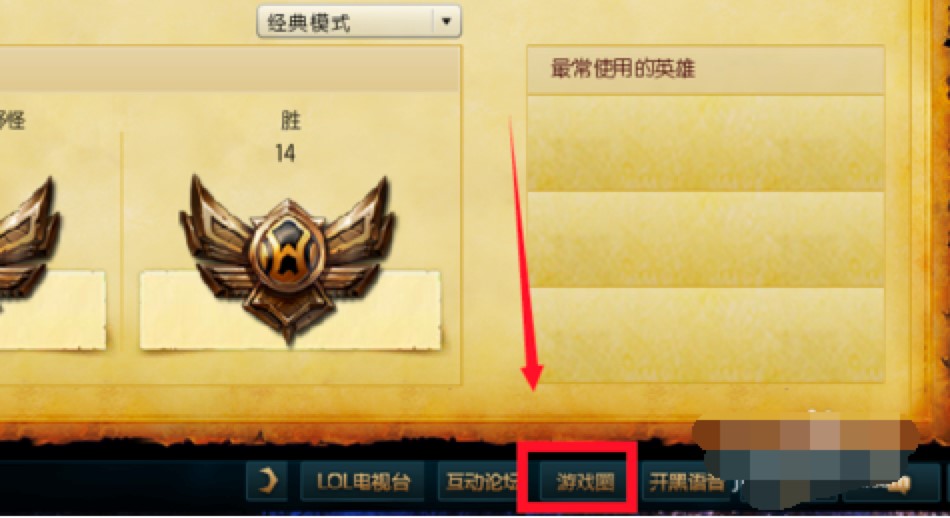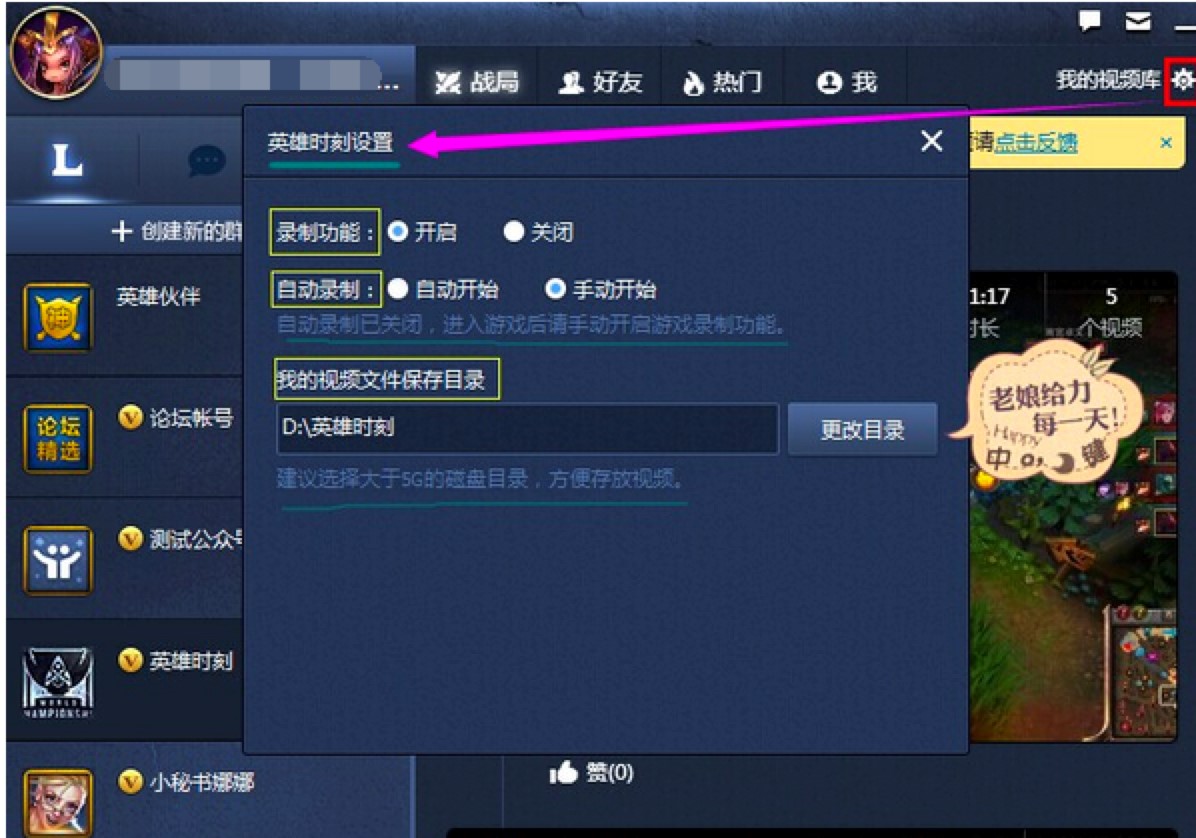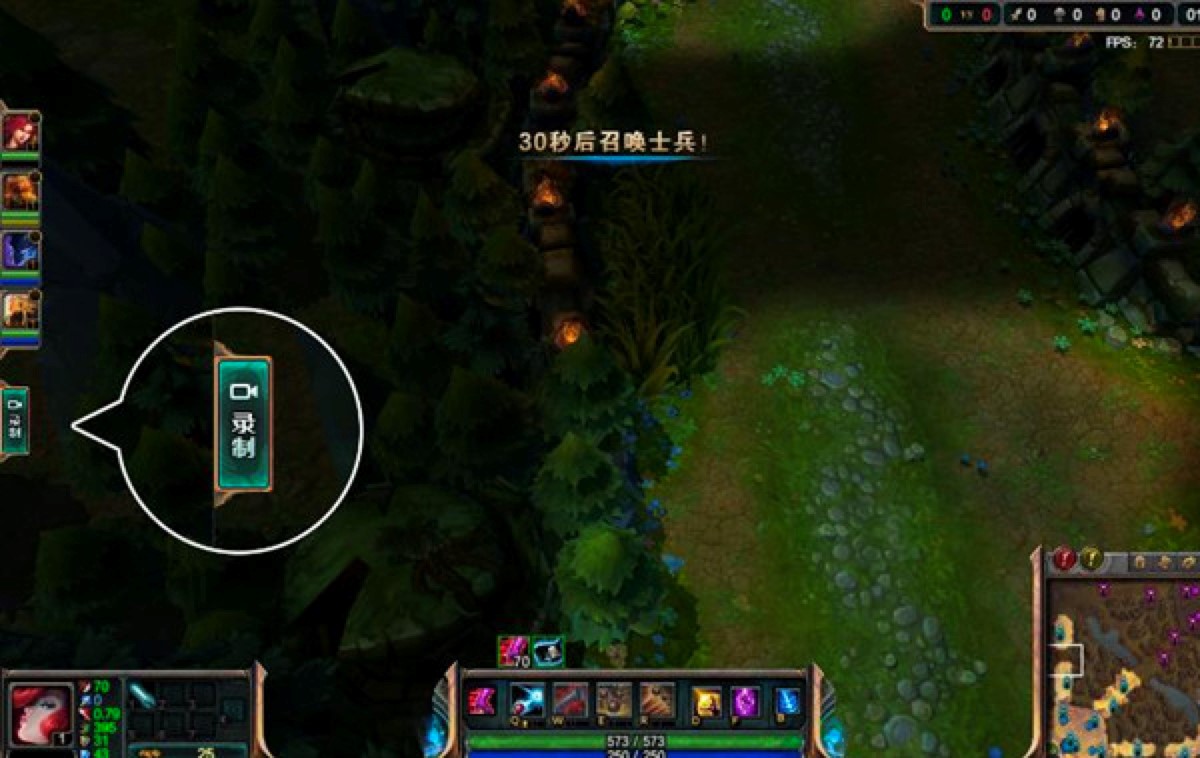英雄联盟官方助手录制游戏视频的详细教程
英雄联盟助手电脑版,是由腾讯推出的一款专用于《英雄联盟》游戏的辅助工具。在英雄联盟助手中,能够为用户提供战绩查询,以及模拟技能加点功能,帮助玩家更好的了解到自己的战绩,以及更好的了解到敌方的实力,不断的提升游戏英雄的战力等等。英雄联盟助手电脑版内置大量英雄教程,不论是视频还是图文攻略都是免费提供给玩家进行观看的,让玩家轻松了解英雄玩法。
软件功能:
1. 辅助功能:能够为用户直接提供打野的Buff计时、水晶复活计时、插眼监视、大招计时等非常实用的功能,为用户大大提升玩游戏的体验。
2. 战绩统计:能够为用户提供最新、最快、最全的战绩信息,帮助用户分析趋势。
3. 英雄熟练度:通过详细的数值数据,能够直接分析出玩家不同英雄的能力。
4. 数据化资讯:软件中拥有国服权威数据,经过精准统计,更加真实可靠。
怎么使用英雄联盟官方助手录制游戏视频?
1. 在本站可以直接下载英雄联盟助手的安装包,对安装包解压之后,点击打开exe程序文件,根据安装向导一步一步地安装软件即可。注意在选择该软件的安装目录时,一定要自定选择除C盘之外的磁盘进行安装,避免拖慢电脑系统运行速度等等。
2. 打开安装好的英雄联盟助手,打开该软件登录英雄联盟官方助手,选择自己账号所在的区服登录即可。
3. 在英雄联盟助手的主页面右下角中,我们可以看到有很多选项,在这里我们点击选择【游戏圈】,进入下一步继续操作。
英雄联盟助手图二
4. 接下来我们在这里点击软件界面右上角【我的视频库】,在这个页面就可以对录制视频等等各选项进行设置。
5. 在【录制功能】中需要点击选择开启按钮,在【自动录制】中,可以选择自动开始和手动开始两个选项。选择自动录制的话,进入游戏之后就能够进行游戏自动录制功能。
6. 最重要的是需要设置游戏视频的保存位置,点击【更改目录】选项,将视频保存到合适的位置即可,建议选择大雨5G的磁盘目录,方便存放视频。
英雄联盟助手图三
7.以上设置完成之后,我们在进入游戏时,就会在游戏界面中左侧发现一个小的录制按钮,如果设置的是手动录制模式,点击这个小的按钮就可以直接录制游戏视频了
英雄联盟助手图四
相关下载
相关文章
相关软件
大家都在找